|
◆新規メッセージを作成して送信する◆
- メニューバーの「メッセージ」から、[新規メッセージ]を選択します。
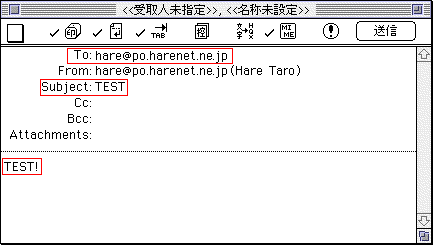
ここでは、テスト送信として自分宛にメッセージを送ってみましょう。
To:メールの送り先のメールアドレス(ここでは自分のアドレス)
Subject:題名
と入力し、文章を入力する欄に適当な文章を入力します。
入力できたら、[送信]ボタンを押すと、メールが送信されます。
- 「ファイル」メニューから、[私書箱をチェック]を選択し、実際にメールが届いたか確認します。
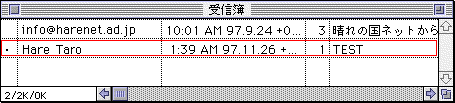
届いたメールをクリックして、内容を確認します。
◆返事を書いて送信する◆
ここでは、上記の”新規メッセージを作成して送信”で自分宛に送信したメールに返事を書いてみましょう。
- 届いたメールに対して返事を書く場合は、該当のメールを表示させた状態で、メニューバーの「メッセージ」より、 [返事を書く]を選択します。

[返事を書く]の場合、
To:相手のメールアドレス
Subject:相手からのSubjectにRe:がついた物
と自動的に入力され、メールを入力する欄に、メッセージに”>”がついた形で表示されます。
適当なメッセージを入力して、送信ボタンを押します。
- 「ファイル」メニューから、[私書箱をチェック]を選択し、実際にメールが届いたか確認します。
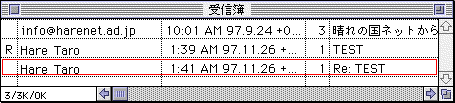
●設定方法、受信方法は以下のページをご参照下さい。
- 必要項目の設定
- メールの受信方法
|
 各種設定方法について−電子メール
各種設定方法について−電子メール 各種設定方法について−電子メール
各種設定方法について−電子メール